怎么恢复电脑右下角的小图标 电脑右下角图标不见了怎么办
更新日期:2024-03-21 09:31:46
来源:转载
手机扫码继续观看

有很多小伙伴最近私信小编,说电脑右下角的图标不显示,想要恢复但是不知道怎么办,想让小编为大家解决一下,于是小编到网上搜集了相关的方法,终于找到了几种恢复电脑右下角的小图标的方法,所有内容都放在下面的文章中了,大家有需要的话可以来看看。

怎么恢复电脑右下角的小图标?
方法一、
1.光标放在桌面的任务栏上,右击进入任务栏设置;

2.点击进入“选择哪些图标显示在任务栏上”;
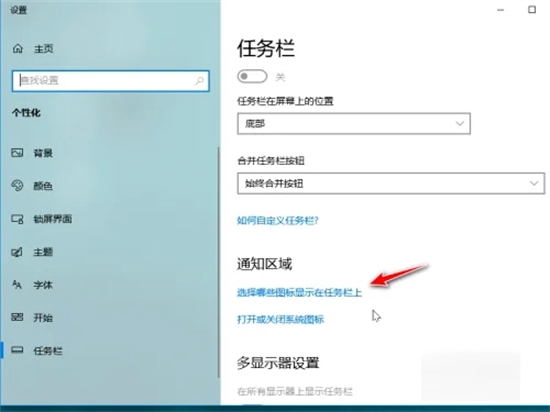
3.找到要恢复的小图标,点击后面的按钮;

4.按钮开启后在桌面右下角处小图标就会重新显示出来。
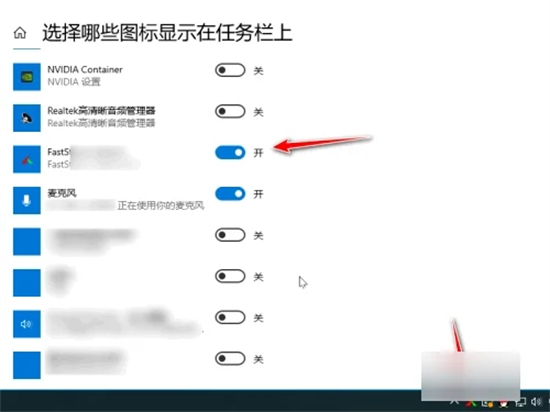
方法二、
1.右键任务栏空白处,打开“任务管理器”;

2.找到资源管理器,右键“重新启动”即可。
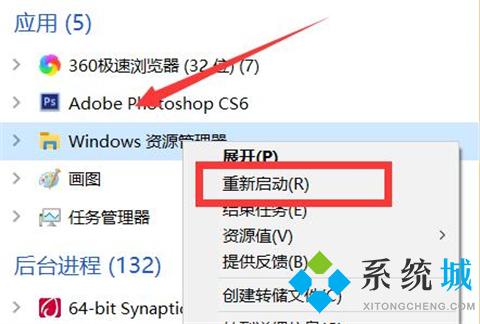
方法三、
1.首先按下键盘上的的“win+r”键,调出运行窗口;

2.接着在里面输入“gpedit.msc”,然后按下回车键确定;
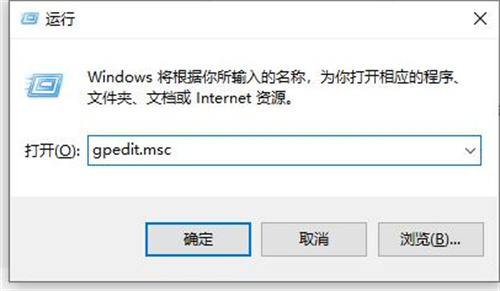
3.依次打开“用户配置-管理模板-开始菜单和任务栏”;

4.双击打开“从任务栏删除附加的程序”;
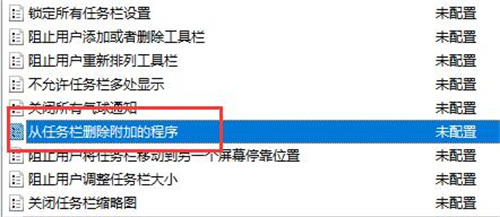
5.然后勾选“未配置”;

6.最后点击确定保存,即可解决任务栏不显示应用图标的问题了。
方法四、
1.点击任务栏右边的通知栏(对话框图标),查看是否启用了平板模式,如果启用了,将其关闭,查看是否能解决此问题。

以上就是小编为大家带来的怎么恢复电脑右下角的小图标的方法了,希望能帮助到大家。
该文章是否有帮助到您?
常见问题
- monterey12.1正式版无法检测更新详情0次
- zui13更新计划详细介绍0次
- 优麒麟u盘安装详细教程0次
- 优麒麟和银河麒麟区别详细介绍0次
- monterey屏幕镜像使用教程0次
- monterey关闭sip教程0次
- 优麒麟操作系统详细评测0次
- monterey支持多设备互动吗详情0次
- 优麒麟中文设置教程0次
- monterey和bigsur区别详细介绍0次
系统下载排行
周
月
其他人正在下载
更多
安卓下载
更多
手机上观看
![]() 扫码手机上观看
扫码手机上观看
下一个:
U盘重装视频











